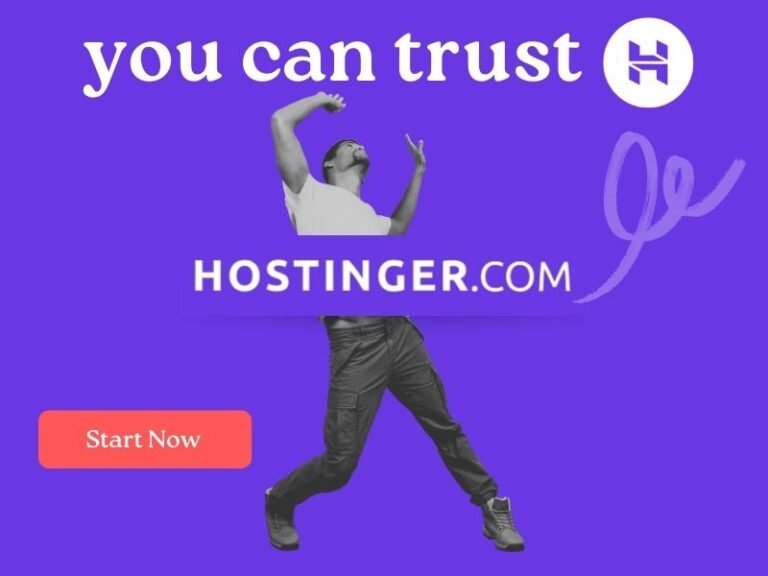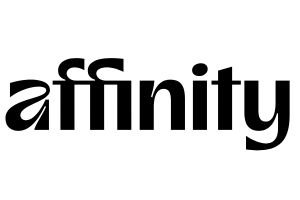Lightshot – כלי צילום מסך פשוט ונוח עם אפשרויות עריכה ושיתוף
Lightshot הוא כלי קל משקל ופופולרי לצילום מסך (screenshot) עבור Windows ו-Mac. הוא ידוע בפשטותו, מהירותו ובאפשרויות העריכה והשיתוף הנוחות שהוא מציע.
בעלות: Lightshot פותח על ידי חברת Innovative Solutions.
מה שמייחד את Lightshot:
- פשטות וקלות שימוש: תהליך צילום המסך ועריכתו אינטואיטיבי ומהיר.
- בחירת אזור מותאמת אישית: מאפשר לבחור בדיוק את האזור במסך שרוצים לצלם.
- אפשרויות עריכה בסיסיות: מציע כלים שימושיים להוספת חצים, קווים, טקסט, הדגשות וציורים על צילום המסך.
- שיתוף מהיר ונוח: מאפשר העלאת צילום המסך לשירות אחסון מקוון וקבלת קישור לשיתוף.
- חיפוש תמונות דומות בגוגל: תכונה שימושית למציאת מקורות או מידע נוסף על התמונה.
- זמין עבור Windows ו-Mac.
התכונות העיקריות
- צילום אזור מותאם אישית: בחירת חלק ספציפי במסך לצילום.
- כלי עריכה בסיסיים:
- הוספת חצים.
- הוספת קווים וצורות.
- הוספת טקסט.
- הדגשת אזורים.
- כלי ציור חופשי.
- שינוי צבעים.
- העלאה לשירות מקוון: העלאה מהירה של צילום המסך לשרתי prnt.sc וקבלת קישור לשיתוף.
- שיתוף קישור: העתקת קישור ישיר לצילום המסך לשיתוף קל.
- שמירה כקובץ: אפשרות לשמור את צילום המסך כקובץ PNG, JPG או BMP.
- חיפוש תמונות דומות בגוגל: חיפוש ויזואלי של התמונה באמצעות Google Images.
- ממשק משתמש פשוט ואינטואיטיבי.
- מקשי קיצור נוחים: מקש Print Screen (בדרך כלל) מפעיל את הכלי.
מסלולי מנוי ותמחור
Lightshot היא תוכנה חינמית לחלוטין ואינה מציעה מסלולי מנוי בתשלום.
שירותים בחינם
כל התכונות של Lightshot זמינות בחינם.
יתרונות ייחודיים
- חינמית לחלוטין.
- פשוטה וקלה מאוד לשימוש.
- מהירות ויעילות בצילום ועריכה.
- אפשרויות שיתוף נוחות.
- תכונת חיפוש תמונות דומות בגוגל.
שימושים נפוצים
- שיתוף מהיר של חלקים מהמסך עם אחרים.
- הדגשת פרטים חשובים בצילומי מסך.
- יצירת מדריכים ויזואליים פשוטים.
- שמירת תיעוד ויזואלי של מידע מהמסך.
- שיתוף באגים או בעיות טכניות עם תמיכה.
שאלות ותשובות נפוצות (FAQ)
- האם Lightshot עובד על כל מערכות ההפעלה?
Lightshot זמין עבור Windows ו-macOS. אין גרסה רשמית ללינוקס או למכשירים ניידים (אך קיימות חלופות דומות). - איך מצלמים מסך עם Lightshot?
לאחר התקנת התוכנה, לחיצה על מקש Print Screen (בדרך כלל) תאפשר לבחור אזור על המסך לצילום. - היכן נשמרים צילומי המסך?
ניתן לבחור לשמור את צילום המסך כקובץ במחשב במיקום הרצוי, או להעלות אותו לשירות prnt.sc ולקבל קישור.
מידע נוסף על החברה
מידע נוסף על Innovative Solutions ועל Lightshot ניתן למצוא באתר האינטרנט של התוכנה.
קישורים חשובים
- לאתר Lightshot: https://app.prntscr.com/en/index.html
- הורדת Lightshot עבור Windows: https://app.prntscr.com/en/download.html